win10係統上怎麼設置電腦屏保,為了保護電腦的屏幕以及係統的安全用戶習慣給電腦設置屏保,但是win10電腦屏保怎麼設置?剛升級到win10係統的用戶可能不是很清楚,以下教程就是設置步驟,大家可以參考看看。
win10設置電腦屏保的方法:
1、電腦開機在電腦的左下角找到電腦的菜單,在菜單上單擊鼠標左鍵;

2、在彈出的菜單中單擊設置選項;
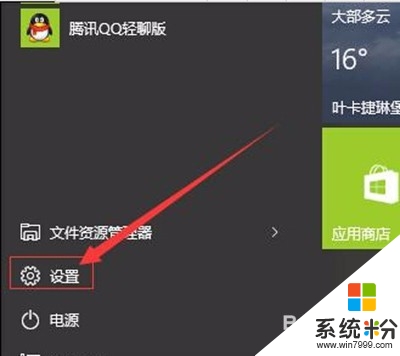
3、設置選項打開後再選擇個性化設置;
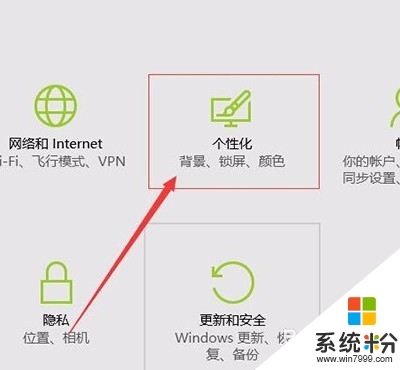
4、在打開的個性化選項中選擇鎖屏界麵;
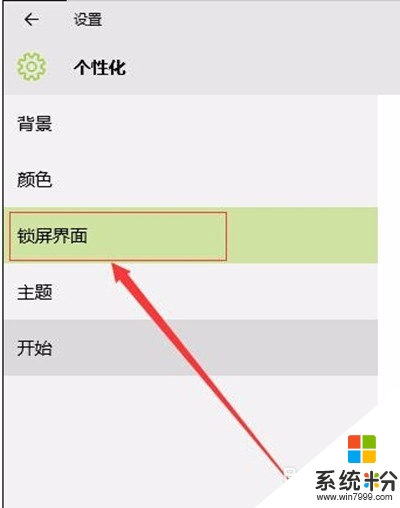
5、選擇鎖屏界麵後,在鎖屏界麵胡右側滑動鼠標下拉到下端找到屏幕保護程序設置單擊進入;
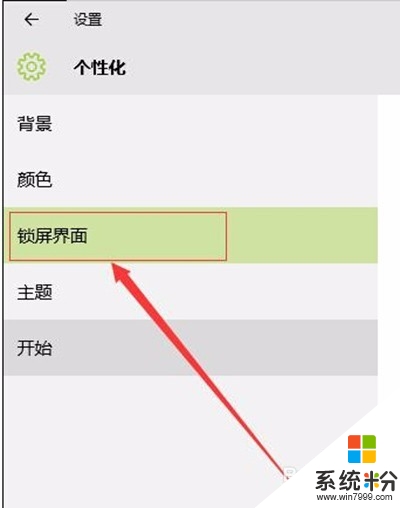
6、在彈出的新窗口中選擇你想要的屏保圖案,點擊確認屏保就設置好了;
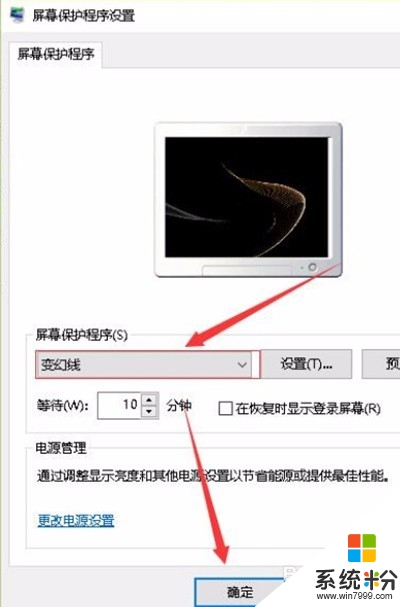
7、以上就是win10係統怎麼設置電腦的屏保方法介紹,操作很簡單的,大家學會了嗎?不會的朋友可以參考本文,希望能對大家有所幫助!
win10相關教程